Desbloqueie todo o seu iPhone/iPod/iPad limpando a senha e remova completamente o Apple ID.
Mantenha a tela do iPhone 16 ligada sem desligar automaticamente
Você provavelmente já se deparou com um cenário em que você continua desbloqueando seu iPhone que desliga automaticamente após 30 segundos de inatividade. Esse cenário é realmente super irritante quando você continua abrindo-o de novo e de novo e de novo! Bem, felizmente, você chegou a este post! Este post apresenta 4 maneiras proficientes de ensinar a você como manter a tela do seu iPhone ligada! Então, sem mais delongas, comece a explorar cada uma delas abaixo e livre-se do aborrecimento!
Lista de guias
Como manter a tela do iPhone ligada por meio das configurações de bloqueio automático Mantenha a tela do iPhone ligada ao usá-lo por meio do recurso Levantar para ativar Por que você não consegue manter a tela do iPhone ligada com o bloqueio automático cinza O que fazer se o iPhone de outra pessoa estiver bloqueado sem contato Perguntas frequentes sobre como manter a tela do iPhone 16 ligadaComo manter a tela do iPhone ligada por meio das configurações de bloqueio automático
A primeira maneira que pode mostrar como manter a tela do iPhone ligada é acessando seu dispositivo Configurações de bloqueio automático. Esta configuração é composta de várias opções (de 3 segundos a 5 minutos e Nunca) que permitem que você modifique o tempo em que seu iPhone será desligado, especialmente quando estiver inativo. Fazer isso ajudará você a não desbloquear repetidamente seu iPhone quando estiver fazendo coisas que precisam que seu dispositivo permaneça acordado. Agora, perguntando, "Como faço para manter a tela do meu iPhone ligada por mais tempo por meio das Configurações de Bloqueio Automático?" Aqui estão as etapas que você deve seguir:
Passo 1Abra o aplicativo "Ajustes" no seu iPhone, acesse "Tela e Brilho" na lista de opções, role um pouco para baixo e toque no botão "Bloqueio Automático".
Passo 2Em seguida, nas opções, se você quiser estender o tempo antes do seu iPhone dormir, você pode escolher entre 1 a 5 minutos. Caso contrário, se você quiser mantê-lo ligado, selecione a opção "Nunca".
etapa 3Então, quando o ícone "Marca de seleção azul" aparecer no lado direito da opção escolhida, isso significa apenas que você já modificou as configurações do Auto-Lock. Então, toque no botão "Voltar".
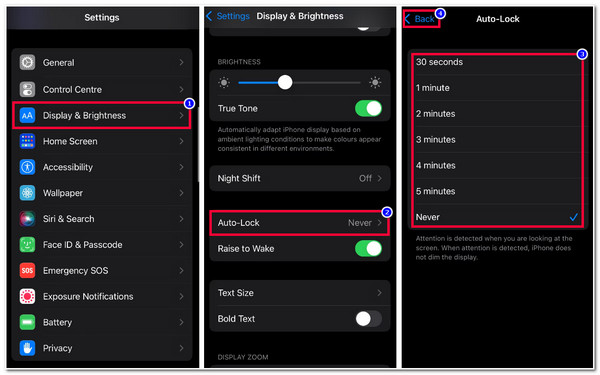
Mantenha a tela do iPhone ligada ao usá-lo por meio do recurso Levantar para ativar
Outra maneira de mostrar como manter a tela do iPhone ligada sem tocá-la é habilitar o Levante para acordar opção. Ao habilitar esta opção, você não precisará mais ligar seu dispositivo manualmente. Tudo o que você precisa fazer é levantá-lo, como pegá-lo de uma mesa ou tirá-lo do seu bolso e deixar que os sensores liguem seu dispositivo para você! No entanto, este recurso está disponível apenas com modelos de iPhone com iOS 10 ou superior. Se você estiver usando um iPhone com essas versões do iOS 10 ou superior, aqui estão as etapas que mostram como manter a tela do iPhone ligada por meio do recurso Raise to Wake:
Passo 1Acesse o aplicativo "Ajustes" do seu iPhone, selecione a opção "Tela e Brilho" e vá até o recurso "Levantar para Ativar", logo abaixo do recurso Bloqueio Automático.
Passo 2Depois disso, toque no botão Switch do Raise to Wake para habilitar o recurso. Em seguida, desligue seu iPhone, coloque-o sobre uma mesa, tente levantá-lo e veja se o recurso está funcionando.
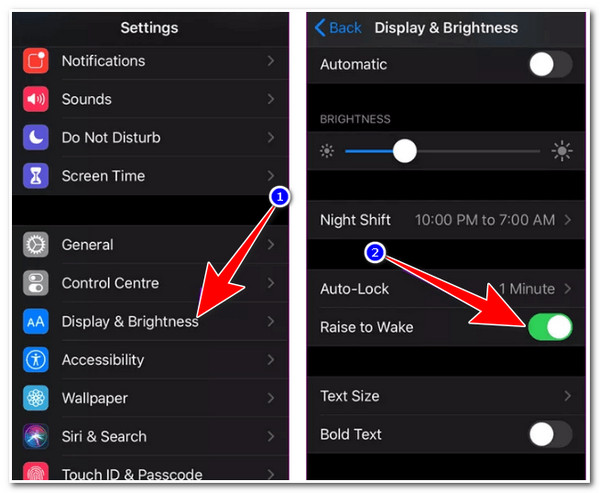
Por que você não consegue manter a tela do iPhone ligada com o bloqueio automático cinza
É isso! Essas são as 2 maneiras de manter a tela do iPhone ligada. Agora, se você não conseguiu executar a primeira maneira porque a opção Auto-Lock está acinzentada, você precisa desligar a Modo de baixo consumo! Quando você habilita o Modo de Baixo Consumo no seu iPhone, o recurso Bloqueio Automático definirá automaticamente o tempo de tela para 30 segundos. Você não pode defini-lo para outras durações de minutos e a opção "Nunca". Isso é para conservar a bateria do seu iPhone, que também é a função principal do Modo de Baixo Consumo. Se você quiser que seu iPhone ligue por mais de 30 segundos, você deve desligar o Modo de Baixo Consumo. Então, como você desliga o Modo de Baixo Consumo para ligar a tela do seu dispositivo por mais tempo? Aqui estão os passos que você deve seguir:
Passo 1Acesse o aplicativo "Ajustes" do seu iPhone, desça um pouco, selecione a opção "Bateria" e toque no botão "Interruptor do Modo de Baixo Consumo" para desligá-lo.
Passo 2Depois disso, você pode seguir os passos apresentados na parte 1 e ver se o recurso "Auto-Lock" ainda está acinzentado. Quando não estiver, você pode definir a duração do tempo em que seu iPhone será desligado.
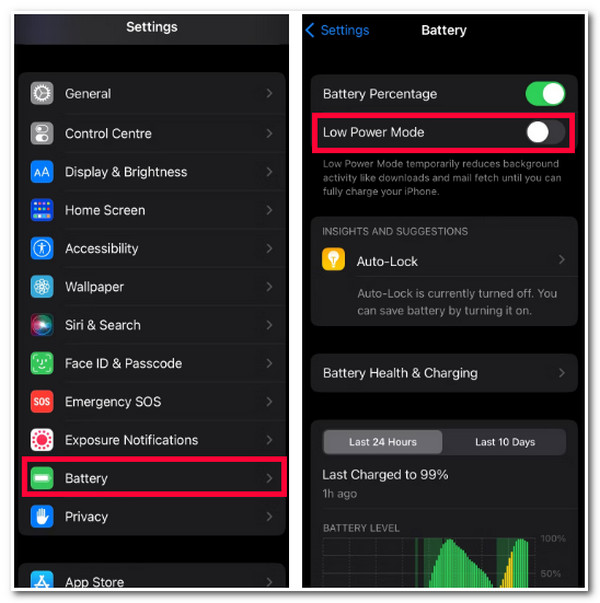
O que fazer se o iPhone de outra pessoa estiver bloqueado sem contato
Aí está! É assim que você mantém a tela do iPhone ligada e como desengordurar o botão Auto-Lock. E se seu amigo lhe entregar o iPhone enquanto ele estiver em algum lugar, e quando você estiver prestes a usá-lo, ele for bloqueado de repente pelo recurso Auto-Lock? Como ele está em algum lugar, você não pode contatá-lo ou alcançá-lo! Bem, para ainda poder usá-lo, você pode usar o Desbloqueador de iPhone 4Easysoft ferramenta! Esta ferramenta pode remover com eficiência todas as senhas em iPhones, incluindo senhas de tela de bloqueio acionadas pelo recurso Auto-Lock para iniciar. Além disso, também é capaz de ajudar você a recuperar o acesso a um iPhone bloqueado sem nenhuma perda de dados e com uma taxa de sucesso! Além disso, você só precisa de alguns cliques para desbloquear o iPhone. Graças à sua interface intuitiva e ao processo de desbloqueio do iPhone fácil de executar!

Remova com eficiência todas as senhas do iOS, incluindo senhas de 4/6 dígitos, Touch ID e Face ID.
Capaz de remover restrições de tempo de tela, senhas de tempo de tela e Compartilhamento Familiar.
Redefina seu ID Apple/iCloud, remova sua senha e desative o Buscar iPhone.
Suporta todos os modelos e versões do iPhone, incluindo o mais recente iPhone 16 com iOS 17/18.
100% Seguro
100% Seguro
Passo 1Baixe e instale o Desbloqueador de iPhone 4Easysoft no seu computador Windows ou Mac. Em seguida, inicie a ferramenta, conecte o iPhone bloqueado ao computador por meio de um cabo USB e verifique a notificação cuidadosamente. Em seguida, clique no botão "Iniciar" para prosseguir para a próxima etapa.

Passo 2Em seguida, quando o processo de digitalização estiver concluído, leia atentamente as informações sobre o seu dispositivo, confirme cada informação e clique no botão "Iniciar" para baixar o pacote de firmware.

etapa 3Depois disso, quando o processo de download estiver concluído, digite "0000" no campo de entrada e clique no botão "Unlock" para iniciar o processo de desbloqueio do iPhone. Isso levará apenas alguns minutos para terminar.

Passo 4Uma vez que o processo de desbloqueio esteja concluído, você pode acessar o iPhone do seu amigo! E é isso! É assim que você desbloqueia um iPhone bloqueado usando a ferramenta 4Easysoft iOS Unlocker!
Perguntas frequentes sobre como manter a tela do iPhone 16 ligada
-
1. O recurso Raise to Wake esgota a bateria?
Sim, de alguma forma, ele drena sua bateria. Este recurso Raise to Wake precisa de energia da bateria quando os sensores detectam movimentos de elevação. Nesse caso, o recurso Raise to Wake sempre será ativado quando você levantar seu iPhone e várias vezes ao longo do dia.
-
2. O recurso Raise to Wake desbloqueia automaticamente o iPhone quando ativado?
Não, ele não desbloqueará seu iPhone quando for acionado. Se você levantar seu iPhone, ele abrirá automaticamente a tela de bloqueio. De lá, você pode verificar suas notificações, acessar o Centro de Controle, capturar uma imagem, etc.
-
3. A bateria do meu iPhone acaba quando defino o Bloqueio Automático como Nunca?
Sim! Depois de definir o recurso Auto-Lock como Never, seu dispositivo nunca entrará em modo de espera ou desligará, consumindo muita bateria. Mas se você realmente precisar defini-lo como Never, às vezes você pode pelo menos desligá-lo manualmente pressionando o botão Power.
Conclusão
Agora, essas são as 4 maneiras fáceis de ensinar como manter a tela do seu iPhone ligada e como você pode se livrar do Auto-Lock acinzentado. Por meio dessas maneiras, você agora pode se livrar do incômodo de desbloquear seu iPhone repetidamente! Se você não consegue desbloquear um iPhone bloqueado de seu amigo/família por causa do Auto-Lock, você pode usar o Desbloqueador de iPhone 4Easysoft para desbloqueá-lo! A poderosa tecnologia de desbloqueio do iPhone desta ferramenta permite que você remova senhas de tela de bloqueio de forma rápida e eficiente sem perda de dados! Visite o site desta ferramenta hoje mesmo para descobrir mais!
100% Seguro
100% Seguro



